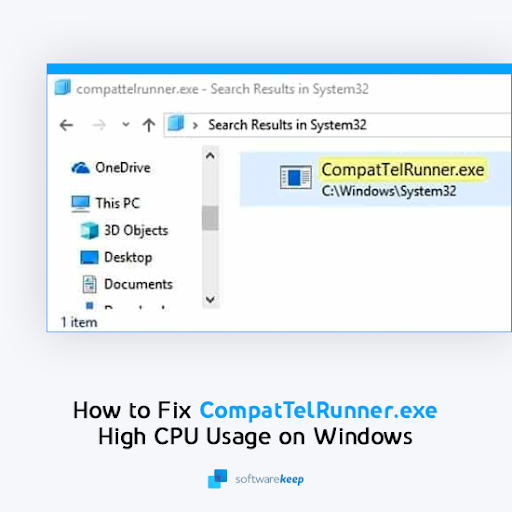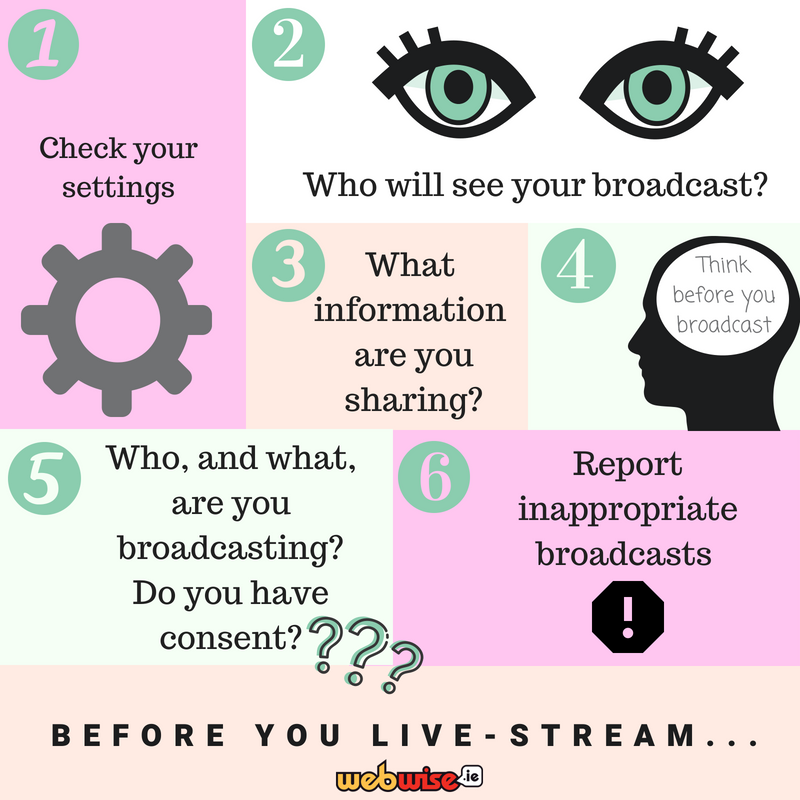آفس 365 کے ساتھ ، آپ کو ایک پر چلانے کے قابل ہیں متعدد آلات پر خریداری . اگر آپ لاگ ان ہوچکے ہیں آفس 365 بہت سارے آلات میں ، اگرچہ ، آپ کو ایک مل سکتا ہے حد ہوگئی غلطی
اس پر زور دینے کی ضرورت نہیں ہے ، اگرچہ ، آپ کو بس اتنا کرنا ہے آفس 365 کو غیر فعال کریں کسی آلہ (پی سی یا میک) پر جو آپ اب استعمال نہیں کررہے ہیں۔ شکر ہے ، اگر آپ کسی آلے پر اپنا سبسکرپشن غیر فعال کردیتے ہیں تو آپ کوئی معلومات نہیں کھویں گے۔ تمام ناکارہ ہونے کی وجہ سے آپ کو کسی دوسرے آلے پر استعمال کرنے کا راستہ اختیار کرنے کی اجازت مل جاتی ہے۔
یہ غیرفعالیت ہوسکتی ہے آفس 365 ہوم ، ذاتی یا یونیورسٹی اس کے ساتھ ساتھ کاروبار کے لئے آفس 365۔

آفس 365 ہوم ، ذاتی یا یونیورسٹی کو غیر فعال کرنے کا طریقہ
- کسی بھی ڈیوائس (پی سی یا میک) سے ، لاگ ان کریں اپنے Microsoft اکاؤنٹ اور انسٹال والے صفحے پر جائیں۔

2. کے تحت آلات ٹیب ، آپ کو اپنے سبسکرپشن سے منسلک تمام آلات کی فہرست نظر آئے گی۔ وہ آلہ تلاش کریں جس کی آپ کو غیر فعال کرنا چاہتے ہیں۔
3. ایک بار جب آپ کو آلہ مل جائے تو ، پر کلک کریں دفتر سے سائن آؤٹ کریں تاکہ اس آلے پر اپنے آفس 365 کی رکنیت کو غیر فعال کریں۔
کاروبار کیلئے آفس 365 کو غیر فعال کرنے کا طریقہ
- کسی بھی ڈیوائس (پی سی یا میک) سے ، اپنے براؤزر کے ایڈریس مائیکرو سافٹ پورٹل میں ٹائپ کریںاور اپنے مائیکرو سافٹ کے طالب علم یا کاروباری اکاؤنٹ میں سائن ان کریں۔
- آپ ایک دیکھیں گے انسٹال اسٹیٹس ٹیب اس پر کلک کریں اور پھر انسٹال کے اختیارات منتخب کریں۔

Next. اگلا ، آپ کو ایک ایسا علاقہ نظر آئے گا جو کہتا ہے میری انسٹال اس ٹیب پر نیچے والے تیر پر کلک کریں اور آپ کو اپنی رکنیت سے منسلک آلات کی فہرست نظر آئے گی۔
4. پر کلک کریں غیر فعال کسی بھی ڈیوائسز کے ساتھ والے بٹن کو جسے آپ غیر فعال کرنا چاہتے ہیں۔
نوٹ
- یہ غور کرنا چاہئے کہ یہ لے سکتا ہے تقریبا 72 72 گھنٹے آفس کیلئے یہ پتہ لگانے کے لئے کہ کسی آلہ کو غیر فعال کردیا گیا ہے۔
- یہ عمل صرف ایک کے ذریعے کیا جاسکتا ہے ویب براؤزر، لیکن آپ اسے کسی بھی ڈیوائس سے کرسکتے ہیں۔
- غیر فعال کرنے کے بعد آفس 365 ، آپ اب بھی کر سکتے ہیں دستاویزات اور پرنٹ دستاویزات دیکھیں اس ڈیوائس سے ، لیکن آپ کو نئی دستاویزات میں ترمیم یا تخلیق کرنے کی اجازت نہیں ہوگی۔
- اگر آپ غیر فعال آلہ پر Office 365 استعمال کرنا چاہتے ہیں تو ، اشارہ کرنے پر آپ کو ایک بار پھر آفس 365 میں سائن ان کرنا ہوگا۔
اگر آپ کسی سوفٹویئر کمپنی کی تلاش کر رہے ہیں تو آپ اس کی سالمیت اور دیانتداری سے متعلق کاروباری طریقوں پر بھروسہ کرسکتے ہیں تو ، سافٹ ویئر کیپ کے علاوہ اور نہ دیکھیں۔ ہم مائیکروسافٹ کا مصدقہ پارٹنر اور بی بی بی ایکریٹیڈ بزنس ہیں جو ہمارے صارفین کو ان سافٹ ویئر پروڈکٹ پر قابل اعتماد ، اطمینان بخش تجربہ لانے کی پرواہ کرتے ہیں جن کی انہیں ضرورت ہے۔ ہم تمام فروخت سے پہلے ، دوران اور اس کے بعد آپ کے ساتھ ہوں گے۔
یہ ہمارے 360 ڈگری سوفٹ ویئر کیپ گارنٹی ہے۔ تو ، آپ کس چیز کا انتظار کر رہے ہیں؟ آج ہی ہمیں +1 877 315 1713 پر ای میل کریں یا سیلز@softwarekeep.com پر ای میل کریں۔ نیز ، آپ براہ راست چیٹ کے ذریعہ ہم تک پہنچ سکتے ہیں۔